Per scrivere o modificare i documenti, potresti pensare che MS Office è l'applicazione principale che ti serve. Tuttavia, mentre il formato PDF diventa sempre più ampiamente utilizzato, i scrittori PDF gratuiti diventano sempre più popolari. Ci sono alcuni dei migliori scrittori PDF disponibili sia online che offline. Quindi come trovi il miglior strumento di scrittura PDF sul mercato per le tue necesità? Questo articolo aiuterà! Abbiamo trattato dei 7 migliori strumenti di scrittura PDF gratuiti attualmente sul mercato, inclusi - PDFelement, adobe acrobat, e così via. Con questi strumenti, puoi facilmente scrivere in un PDF.
- Parte 1: Quando Hai la Necessità di Scrivere sui File PDF?
- Parte 2: I 7 Migliori Scrittori PDF
- #PDFelement - Editor e Scrittore PDF
- #PDFelement Cloud - Scrittore PDF Gratuito
- # Scrittore PDF Adobe Acrobat
- # Scrittore CutePDF Gratuito
- #HiPDF - Scrittore PDF Online Gratuito
- #PDFescape - Scrittore PDF Online
- #Xodo - Editor e Scrittore PDF Online
- Parte 3: Qual è il Miglior Scrittore PDF Gratuito per Te?
- Parte 4: Scrittore PDF Online Gratuito Contro Scrittore PDF Offline
Parte 1: Quando Hai la Necessità di Scrivere sui File PDF?
Ipotizziamo che ricevi una fattura da un fornitore che ha sovraquotato il prezzo di un articolo. Vuoi rimandare la fattura ma vorresti aggiungere una nota in modo che il fornitore sa a cosa ti riferisci. Il modo più facile per farlo è includere la nota nella fattura PDF in se anziché in un messaggio separato. E come lo fai? Con uno scrittore PDF, ovviamente! Ecco altri scenari dove scrivere su un PDF diventa necessario:
- Commentare su un file di design dove hai bisogno di comunicare con il designer per fornire feedback o commenti
- Annotare il testo per l'editing in un documento che verrà pubblicato online
- Scrivere una nota per farla vedere e far rispondere agli altri visualizzatori del file
- Realizzare note private su un PDF per riferimento futuro
- Scrivere note di studio su un libro digitale
Mentre ci sono vari scenari dove la scrittura dei PDF diventa essenziale, il problema per l'utente è scegliere il giusto scrittore PDF. Non ne vuoi uno che ti dia un servizio gratuito con un sacco di restrizioni; e non vuoi nemmeno uno strumento con pochissime funzionalità aggiuntive. Per questo motivo, abbiamo curato una lista delle migliori applicazioni di scrittura PDF che puoi provare - sono state fornite pozioni sia offline che online.
Parte 2: I 7 Migliori Scrittori PDF
1. PDFelement - Editor e Scrittore PDF
PDFelement è un programma di scrittura compatibile con i sistemi Windows, Mac, iOS, e Android. È attualmente uno dei migliori scrittori PDF gratuiti per Windows 10, 8, 7 e Mac sul mercato. Con le sue funzioni professionali, puoi facilmente scrivere sui documenti PDF, come aggiungere testi, disegnare forme, e aggiungere le firme scritte a mano nei PDF. Inoltre, con questo software, puoi anche convertire i PDF, creare, modificare, combinare e organizzare i documenti con facilità.
Per le annotazioni, ti permette di aggiungere note, sottolineare o barrare qualsiasi testo, e disegnare sui PDF usando le funzioni Matita e Gomma. E c'è di più, se hai bisogno di proteggere il tuo documento dalla copia e dalla modifica, puoi anche aggiungere le password per esso su PDFelement. Quindi, questo lo rende un'opzione fantastica per le tue necessità, e puoi scaricarlo per una prova gratuita.
Modifica il testo: Questo scrittore PDF rende modificabile il testo nei file PDF (anche quelli scansionati) in modo che puoi sistemare errori di ortografia o fare cambiamenti.
Aggiungi il testo: Puoi aggiungere il nuovo testo su qualsiasi posizione ti serve.

Scrivi sui PDF puoi scrivere sui PDF con vari strumenti su PDFelement - Evidenzia, sottolinea, matita, casella di testo, freccia, note, richiami.
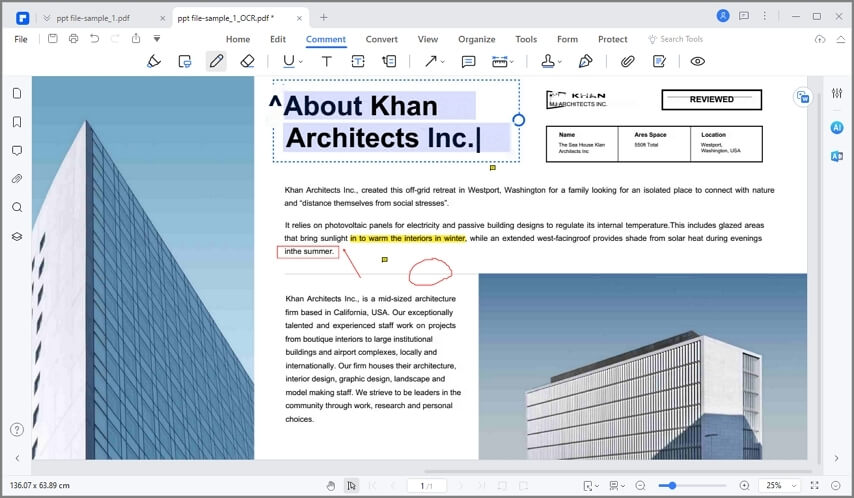
Pro:
- Flessibilità
- Sicurezza
- Facilità d'uso
- Funzione OCR disponibile
- Risultati di conversione ad alta qualità
- Support per più lingue diverse
- L'abilità di modificare i PDF facilmente
Come scrivere su un file PDF con PDFelement
Una sfida comune che molte persone hanno con i file PDF è che non sono in grado di fare modifiche al testo nel documento PDF. Ora, segui i passi indicati di seguito per imparare come usare PDFelement come scrittore PDF su Windows.
Passo 1: Importa e Apri il Documento PDF
Prima, installa ed esegui PDFelement sul tuo computer Poi, clicca il tasto "+" trovato nella finestra Home per trovare e caricare il tuo file. Poi, clicca il tasto "Apri" per visualizzare il documento importato.

Passo 2: Scrivi Gratuitamente sui PDF
Dopo che hai aperto il tuo file PDF, clicca sul pannello "Modifica". Clicca sul tasto "Aggiungi Testo" per aggiungere nuovo contenuto al tuo file. Puoi anche aggiungere una casella di testo, dove vuoi che le tue note compaiano sul documento PDF, e puoi fare i cambiamenti desiderati come cambio di colore, dimensione, e posizione delle caselle di testo. Facendo doppio click sul testo che ti serve, puoi fare tutti i cambiamenti desiderati.

E c'è di più, puoi anche disegnare sui PDF o aggiungere note ad un PDF sotto il pannello "Commenti" su PDFelement. È molto facile da usare, e può aiutarti a migliorare la tua efficienza lavorativa con molti utili strumenti.

Passo 3: Salva il Documento PDF
Dopo aver scritto un nuovo testo nel tuo documento PDF, salva il file modificato sul tuo computer. Clicca il pannello "File" che trovi nell'angolo superiore sinistro. Poi clicca il tasto "Salva" per archiviare il tuo file o clicca su "Salva Come" per scegliere una nuova posizione dove salvare i tuoi documenti.
2. PDFelement Cloud - Scrittore PDF Online
Wondershare PDFelement Cloud è uno scrittore PDF online che ti permette di aggiungere note, e disegnare e inserire i testi nei PDF. Per collaborare con gli altri utenti autorizzati, la piattaforma di archiviazione cloud sicura è dedicata ai documenti PDF, permettendo agli utenti di caricare, condividere, stampare, scaricare, e commentare i file sul cloud, rendendolo lo strumento ideale per la collaborazione PDF online. È anche OS-agnostic visto che funziona su qualsiasi browser moderno su un dispositivo collegato. Inoltre, puoi accedere ad esso in sicurezza da qualsiasi sistema usando il tuo ID Wondershare che funziona anche con tutti gli altri prodotti Wondershare come PDFelement, HiPDF, e così via.
Pro:
- Facile da usare
- Indicazioni e layout chiari per una semplice navigazione
- Potenti strumenti per annotazioni e commenti collaborativi
- Annotazioni pubbliche e private
- Condivisione protetta con permessi e date di scadenza dell'accesso
Contro:
- Archivia solo i file PDF
- Nessun editing diretto dei PDF
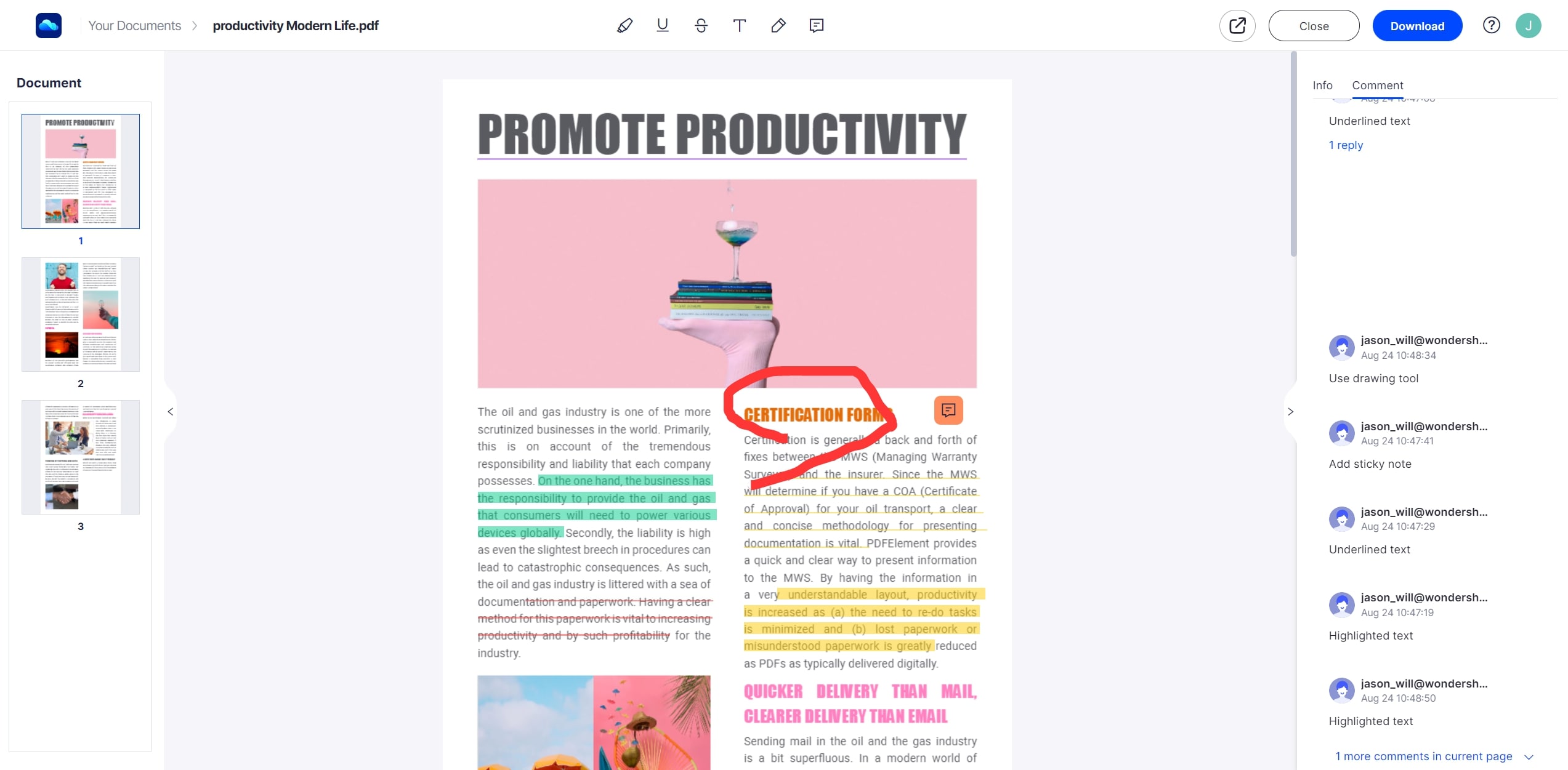
3. Scrittore PDF Adobe Acrobat
Acrobat è uno scrittore PDF offline che devi installare sul tuo PC o Mac. Come scrittore PDF con download gratuito per Windows e Mac, la funzionalità è limitata alle annotazioni e alla firma dei PDF, e queste funzioni sono disponibili dopo che termina il periodo gratuito di prova. Ciononostante, il vantaggio è che puoi fare l'aggiornamento alla versione completa in qualsiasi momento, che permette l'editing dei pDF. La versione gratuita agisce come utile strumento per fare annotazioni e commentare sui file PDF.
Pro:
- Interfaccia rifinita con chiara separazione delle funzioni
- Aggiornamento facile ad Acrobat DC o Pro DC
- Ottieni l'accesso a uno strumento PDF maturo con un sacco di funzioni aggiuntive quando fai l'aggiornamento
Contro:
- Lo scrittore PDF gratuito è in realtà un peggioramento dalla versione completa
- Fare l'aggiornamento a un abbonamento a pagamento o licenza perpetua è costoso

4. CutePDF Writer Free
CutePDF Writer è uno dei migliori scrittori PDF gratuiti disponibile per Windows 10, 8, 7 che ti permette di esportare qualsiasi file generato da un'applicazione Windows in un file PDF. Puoi esportare i documenti dai loro formati file originali in PDF usando CutePDF Writer e accedendo al menu di stampa nel tuo computer. I modelli supportati includono Windows Vista/7/8/8.1/10.
Pro:
- Disponibile in più lingue diverse
- È gratuito
- Nessuna filigrana
Contro:
- Installa altri software indesiderati sul tuo dispositivo
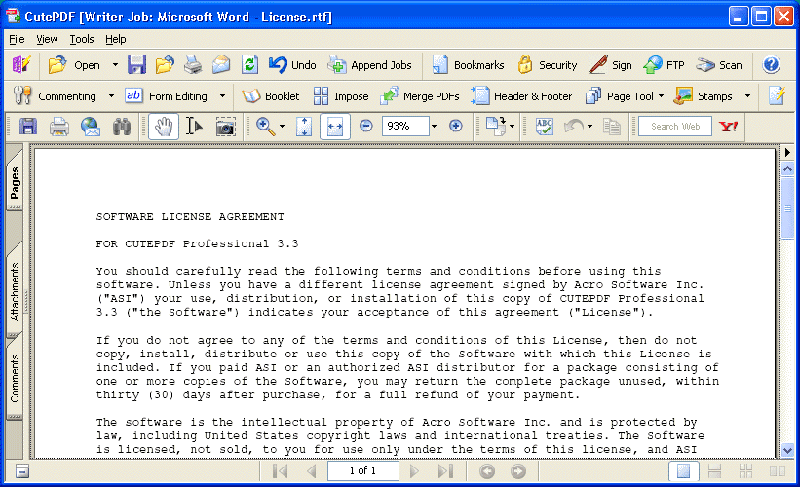
5. PDFescape PDF Writer Online
PDFescape Online PDF Editor è anche uno scrittore PDF gratuito online. Con questo freeware di scrittura PDF, puoi usare le funzioni di questo scrittore PDF gratuito per modificare i PDF, creare i moduli PDF, proteggere i PDF e annotare i PDF. I modelli supportati includono Chrome, Firefox, Edge, IE, Opera, Safari.
Pro:
- Un completo set di funzioni
- Produce documenti ad alta qualità
- Offre sicurezza
Contro:
- Non funziona offline

6. Scrittore PDF Gratuito Online HiPDF
Un altro ottimo strumento online da Wondershare è HiPDF, un servizio PDF online gratuito che ti da tutti gli strumenti che ti servono per gestire i flussi di lavoro PDf. Puoi anche registrarti e sfruttare le funzioni extra, ma anche il servizio base include gli strumenti avanzati come l'OCR.
Pro:
- Servizio online gratuito - accedervi è facile
- Non è richiesta registrazione per usare gli strumenti singoli
- Estese opzioni per editing PDF, conversione file, annotazioni, sicurezza, moduli, ecc.
Contro:
- Richeide una connessione ad internet stabile e veloce per compiti intensivi o per elaborare grandi file
- La registrazione è richiesta per l'elaborazione di gruppo

7. Xodo PDF Writer Online
Operando in precedenza sotto il nome Xodo.com, questo editor PDF online è stato ora migrato a PDF.online ma contiene essenzialmente tutti gil stessi strumenti precedentemente disponibili. Il servizio ha alcuni strumenti utili come un visualizzatore per i file Office e un convertitore DICOM a PDF.
Pro:
- Strumenti di conversione robusti
- Moduli unici - validatore PDF/A, visualizzatore file Office, ecc.
- Interfaccia semplice, facile navigazione
- Disponibile anche per desktop e mobile
Contro:
- Strumenti limitati - niente editing PDF, OCR, protezione, ecc.
- Il visualizzatore Office funziona solo con i file Word
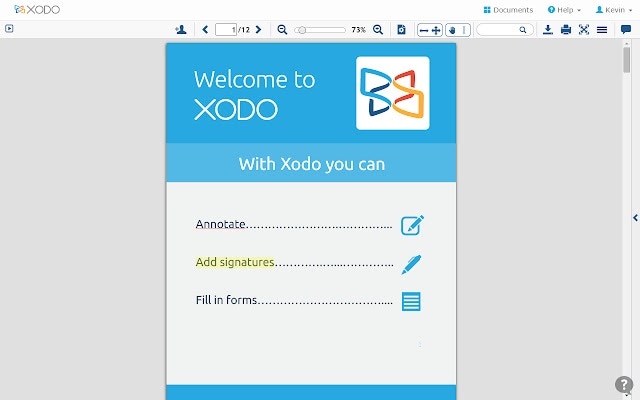
Qual è il Miglior Scrittore PDF per Te?
Scegliere gli scrittori PDF gratuiti non è facile visto che dipende dai tuoi requisiti specifici. Per esempio, se hai bisogno solo di una piattaforma per inviare i documenti per firmare o aggiungere note a un documento, allora Wondershare PDFelement Cloud è una scelta ovvia. Tuttavia, devi anche considerare svariati altri fattori, come evidenziato di seguito:
- Facilità d'uso - uno dei fattori principali nella tua decisione per usare uno scrittore PDF gratuito per Windows 10, Windows 11, macOS monterey, e altre piattaforme dev'essere quanto è facile da usare. Gli strumenti sono etichettati chiaramente con iconografia pulita e rilevante? È facile trovare uno strumento o è nascosto nel menu? Queste domande ti aiuteranno a misurare il fattore di utilizzabilità, che è molto importante.
- Funzioni di sicurezza - Quando condividi i file PDF, è imperativo che devi essere in grado di generare link di condivisione sicuri. Con Wondershare PDFelement Cloud, per esempio, i link sono assolutamente sicuro e puoi anche impostare permessi e una scadenza per far scadere l'accesso, rendendolo molto più sicuro delle altre piattaforme simili.
- Strumenti aggiuntivi - Il giusto scrittore PDF gratuito deve anche darti accesso ad altri strumenti PDF per conversione, sicurezza, gestione moduli, ecc.
- Integrazione col desktop - Non molti strumenti basati sul cloud sono integrati con gli strumenti PDF desktop. Il più conosciuto è Adobe PDFelement Cloud, l'altro è Wondershare PDFelement Cloud, che è integrato con PDFelement, l'editor PDF desktop da Wondershare, che abbiamo evidenziato nella prossima sezione.
Parte 4: Scrittore PDF Online Gratuito Contro Scrittore PDF Offline per Windows/Mac
Gli strumenti online sono certamente più convenienti perché non devi installare nulla e puoi accedere al servizio da qualsiasi computer con una connessione ad Internet e un browser moderno come Chrome o Edge. Tuttavia, ci sono anche svariati svantaggi:
- Rischi di sicurezza quando carichi/scarichi i file PDF che sono sensibili o confidenziali
- I file grandi richiedono una connessione rapida e stabile
- Dovrai accedere e disconnetterti ogni volta che usi il servizio se stai usando un computer pubblico o la macchina di qualcun altro
D'altro canto, usare un editor e scrittore PDF desktop come PDFelement offre svariati vantaggi chiave:
- Un robusto set di strumenti PDF per editing, conversione, sicurezza, annotazioni, OCR, moduli, ecc.
- Elaborazione e conversione più veloci visto che possono essere usate le risorse locali
- 100% sicuro quando lavori completamente offline, che non è un'opzione per gli strumenti online
- Strumenti avanzati come riconoscimento automatico dei campi dei moduli, conversione in PDF interattivo, ecc.
In breve, scegliere il miglior scrittore PDF gratuito è questione di sapere cosa vuoi e dopo esaminare ogni prodotto in quella categoria e spuntare le caselle dove il prodotto soddisfa i tuoi requisiti o meno. Alla fine, vedrai che Wondershare PDFelement Cloud usato in collaborazione con PDFelement per Windows o Mac ti da la combinazione più completa di strumenti PDF online e offline che possono gestire flussi di lavoro PDF pesanti, conversione file, elaborazione di gruppo, OCR, e altri compiti intensivi di risorse.
In breve, con il pacchetto PDFelement Pro DC, otterrai il meglio di entrambi i mondi - uno strumento che gestisce tutto il lavoro pesante e una piattaforma di archiviazione cloud con eccellenti strumenti di collaborazione per condivisione, annotazioni, raccolta firme digitali, e molto altro.
 100% sicuro | Senza pubblicità |
100% sicuro | Senza pubblicità |


Salvatore Marin
staff Editor